Почему 1с не начисляет транспортный налог
Опубликовано: 23.04.2024
Транспортный налог - это региональный налог, который устанавливается и вводится в действие законами и является обязательным к уплате на территории Российской Федерации.
Объектами налогообложения являются автомобили, мотоциклы, мотороллеры, автобусы и другие самоходные машины и механизмы на пневматическом и гусеничном ходу, самолеты, вертолеты, теплоходы, яхты, парусные суда, катера, снегоходы, мотосани, моторные лодки, гидроциклы, несамоходные (буксируемые суда) и другие водные и воздушные транспортные средства, зарегистрированные в установленном порядке в соответствии с законодательством.
Перед тем как принимать к учету транспортного средства нужно выделить несколько важных моментов:
Корректо оприходовать и принять к учет транспортное средство.
Зарегистрировать транспортное средство в программе 1С Бухгалтерия предприятия 3.0.
Настроить расчеты и начисления, сроки уплаты.
И самое важное Начисление Налога.
1. Принятие к учету транспортное средство
В 1С Бухгалтерии предприятия существует функционал, который позволяет принять и оприходовать к учету различные основные средства.
Для этого стоит воспользоваться документом “Поступление оборудования”.
Чтобы создать данный документ нужно воспользоваться пунктом меню “ ОС и НМА” - Поступление основных средств” - “Поступление оборудования”

Далее воспользуемся кнопкой “Создать” и в открывшейся форме заполняем шапку документа

После заполнения всех полей переходим к табличной части.
На вкладке “Оборудования” с помощью кнопки “Добавить” или “Подбор” выбирается та номенклатурная позиция, которую надо принять к учету.
Если данной позиции нет в справочнике “Номенклатура” , то при выборе в документе можно создать сразу в самом справочнике.

В форме элемента справочника “Номенклатура” создаем новую позицию с такими полями:
“Вид номенклатуры” - Оборудование (объекты основных средств).
“Наименование” - название основного средства.
“Полное наименование” - название основного средства, данное наименование будет указываться в документах.
“Номенклатурная группа” - указывается из одноименного справочника “ Номенклатурная группа” и выбирается нужная запись.

Вслед за тем заполняем поля: количество, цена, сумма.

Проводим документ. После проведения документа можно просмотреть проводки

Далее нужно принять к учету транспортное средство. Для этого мы воспользуемся документов “ Принятие к учету ОС”. Данный документ можно найти в пункте “ОС и НМА” и открыть форму списка документа “Принятие к учету ОС”, нажать на кнопку “Создать”.
Открывается форма документа, в котором заполняем шапку документа

Событие ОС - выбираем один из элементов справочника. Данный справочник заполняется самостоятельно пользователем в зависимости от события.
МОЛ - выбирается лицо, которое будет ответственно за сохранение основное средства.
Местонахождение ОС - подразделение организации, в котором принимается к учету ОС.
После заполнения шапки документа перейти к заполнению табличной части.
На вкладке “Внеоборотные активы” заполнить поля:
“Способ поступления” - указывается способ поступления ОС на предприятие.
“Оборудование” - данное поле заполняется из справочника “Номенклатура”, выбрав нужное ОС.
“Склад” - место, где хранится оборудование, выбирается из справочника “Склад”.
“Счет” - на который учитывается данное ОС.

Вкладка “Основное средство” - данная вкладка заполняется с помощью кнопок “Добавить” или “Подбор”.
Для того чтобы добавить ОС, нужно будет воспользоваться справочником “Основные средства”, если в данном справочнике нет нужного элемента, его можно добавить при помощи кнопки “Создать”.
Откроется форма нового элемента справочника. Заполнить необходимые реквизиты

Важно отметить, что в данном справочнике хранится вся информация об основном средстве и будет изменятся в ходе эксплуатации.
После заполнения вкладки “ОСновное средство”, переходим на вкладку “ Бухгалтерский учет”

Данная вкладка позволяет отразить методы начисления амортизации и сроки эксплуатации оборудования.

Вкладка “Налоговый учет” предназначена для предприятия, которое уплачивает налог на прибыль.

Когда заполнили все нужные реквизиты проводим документ. После проведения документа можно посмотреть проводку документа

2. Настройка Транспортного налога в базе 1С
Перед тем как зарегистрировать транспортное средство, стоит настроить учетную полики оригинации, чтобы в дальнейшем не было ошибок.
Для этого зайдем в пункт меню “Главная” - “Настройки” - “Учетная политика”

В форме, что открылась, нажимаем на гиперссылку “ Настройка налогов и отчетов”

Откроется новая форма “Настройка налогов и отчетов”, в данном окне выберем подпункт “Транспортный налог”

Далее рассмотрим гиперссылки внутри данного подпункта:

Для того чтобы зарегистрировать транспортное средство в программе нужно воспользоватся данным регистром.

В открывшейся форме заполняем необходимые поля:
Основное средство - транспортное средство
Дата - указывается число постановки или изменения данных в ГИБДД
Организация - в данном поле указывается организация на которую будет регистрироваться транспортное средство. Если в базе 1С заведена одна организация то данное поле заполнится автоматически.
Постановка на учет - в данном поле можно выбрать вариант учета
По месту нахождения организации - данный вариант будет подразумевать под собой что транспортное средство будет зарегистрировано по место нахождению оргнизации
В другом налоговом органе - нужно будет указать налоговый орган, в котором произведена постановка на учет и код ОКТМО территории, где зарегистрировано транспортное средство.
Код вида ТС - в данном поле указывается код вида транспортного средства. В выпадающем окне можно выбрать нужный код. Они поделены на категории

Идентификационный номер (VIN) - в данном поле указывается уникальный код машины, который собой представляет информацию о производителе, характеристики год выпуска транспортного средства.
Марка - указывается марка автомобиля
Регистрационный знак - указывается номерной знак транспортного средства
Мощность двигателя - указывается согласно технической характеристике транспортного средства
Экологический класс - можно определить также в технической характеристике автомобиля. В базе 1С уже введены данные стандартны.

Налоговая ставка - данное поле будет заполняться автоматически и сумма будет указана в рублях
Налоговая льгота - в данном поле можно выбрать варианты льготы:
Не применяется - льготы не будут применяться к данному транспортному средству;
Освобождение от налогообложения - транспортное средство будет освобождено от налогообложения. Когда выбран данный пункт появится поле код льготы (причина освобождения от налогообложения);

Снижение налоговой ставки до - транспортное средство облагается по налоговой ставке, сниженной относительно ставки, обычно применяемой для таких транспортных средств. При выборе этого варианта указывается пониженная налоговая ставка в рублях и код льготы (причина снижения налоговой ставки);

Уменьшение суммы в размере - уменьшение рассчитанной суммы налога на фиксированную сумму. При выборе этого варианта указывается сумма уменьшения и код льготы (причина уменьшения суммы налога);

Уменьшение суммы налога на - уменьшение рассчитанной суммы налога в процентах. При выборе этого варианта указывается процент уменьшения суммы и код льготы (причина уменьшения суммы налога).

После заполнения всех полей форма будет выглядеть

2. Ставки - данный регистр предназначен для хранения информации о ставках транспортного средства.
Нажав на кнопку “Создать” откроется форма для заполнения ставки конкретному объекту

Рассмотрим поля данной формы:
Действует с - указывается год с которого будет действовать данная ставка
Регион - субъект РФ, по которому устанавливается ставка
Объект - выбирается категория транспортного средства
Поля “Мощность двигателя” и “Количество лет, прошедших с года выпуска, от” - можно посмотреть в технических характеристиках транспортного средства
Налоговая ставка - в данном поле указывается ставка транспортного налога в зависимости от мощности транспортного средства.
3. Порядок уплаты - данный регистр заполняется отдельно для каждого налогового органа.
Нажав на кнопку “Создать” откроется форма, в которой нужно заполнить соответствующие поля :
Год начала действия - указывается с какого года будет приниматься заданный порядок уплаты налогов
Организация и Налоговый орган - проставляются автоматически
Срок уплаты налога - крайний срок уплаты, установленный законодательством субъекта РФ
Проставленный флажок “Уплачивается авансы” - определяет важность расчета авансовых платежей. устанавливается данный флажок взависимости если предусмотрена уплата авансов законодательство субъекта РФ

4. Способ отражения расходов - данный регистр предназначен для хранения и настройки способов расходов.

3. Начисление налога и формирование декларации по транспортному налогу
Программе 1С Бухгалтерия Предприятия 3.0 расчет транспортного налога реализуется с помощью “Закрытия месяца”.
Чтобы открыть данную обработку воспользуемся пунктом меню “Операции” - “Закрытие периода” - “Закрытие месяца”

В данной форме обработке выбираем период и организаци, затем нажимаем на кнопку “Выполнить закрытие месяца”.
При успешном закрытии месяца все пункты, которые отображаются в форме будут зеленого цвета.

Нажав на строку “Расчет транспортного налога” и выбрав “Показать проводки”

Можно увидеть данные, на основании которых был сделан расчет.
Затем в форме “Закрытия месяца” нажав на кнопку “Справки - расчеты” выбрав “Расчет транспортного налога”

откроется отчет, в котором будет указаны основные средства и исчисленная сумма налога. Данная сумма будет начислена за время использования ОС.

Переходим к формированию декларации транспортного налога.
Для это надо зайти в пункт меню “Отчеты” - “Регламентированные отчеты”

В форме “1С - отчетность” нажав на кнопку “Создать” откроется окно в котором нужно выбрать соответствующий отчет “ Декларация по транспортному налогу”

В открывшемся отчете на в верхней панели нажимаем “Заполнить”

После чего титульный лист и разделы 1 и 2 автоматически заполнятся.
На титульном листе будут данные организации и налогового органа.

Раздел 1 - в данном разделе будет указана сумма налога.

Раздел 2 - будет отображаться информация об основном средстве организации.
При появлении транспортного средства в организации независимо каким способом и последующей регистрации его в контролирующих органах ГИБДД, организация становится плательщиком транспортного налога, пока транспортное средство не снимут с учёта. Рассмотрим как начислить транспортный налог в 1С 8.3 Бухгалтерия 3.0, расчет и проводки по транспортному налогу в 1С 8.3, а также составление декларации по транспортному налогу в программе.
Транспортный налог в 1С 8.3 – начисление, расчет и проводки
Шаг 1. Настройка 1С 8.3 для транспортного налога
Для настройки транспортного налога в 1С 8.3: сроков уплаты и отражение расходов, необходимо в разделе Справочники – Транспортный налог указать необходимые настройки. Здесь можно установить порядок уплаты и способы отражения расходов, при этом в 1С 8.3 для каждой организации можно установить свои настройки:

Шаг 1.1. Сроки уплаты транспортного налога
По ссылке Порядок уплаты указывается срок уплаты налога, а также сроки уплаты авансов, если они предполагаются:
- Год начала действия – с какого момента начинают действовать данные параметры;
- Организация – та организация, которая уплачивает налоги;
Важно! В 1С 8.3 для каждой организации отдельно необходимо занести порядок уплаты налога.
- Налоговый орган – заполняется автоматически из организации, если он там указан. Либо можно занести вручную;
- Срок налога – указывается крайний день уплаты;
- Уплачиваются авансы – если предусмотрены авансы по уплате налога и крайний срок их перечисления:

Шаг 1.2. Способы отражения расходов
Способы отражения расходов в 1С 8.3 можно занести как в общем по всем организациям, так и в разрезе каждой организации. И аналогично для всех транспортных средств или для определённого.
Следует обратить внимание:
- Если автомобиль используется для основного вида деятельности, то расходы заносятся на затратные счета: 20, 26, 44 и так далее;
- Если не по основному виду деятельности, то относятся на прочие расходы 91.02.
Не забываем указать аналитику по счету:

Шаг 2. Поступление транспортного средства
Транспортное средство является основным средством, поэтому как и любое другое ОС, приобретение заносится документом Поступление оборудования в разделе ОС и НМА:
- На вкладке Оборудование указываем автомобиль, а также его стоимость;
- Не забывает занести счёт-фактуру;
- Далее в табличной части можно изменить счета учёта или дополнить данными ГТД, Страна происхождения:

Важно! Если в 1С 8.3 дополнительные поля не отображаются, то необходимо зайти в пункт Ещё – Изменить форму – выбрать Группа страницы – Оборудование и установить галочку напротив необходимых полей:

Шаг 2.1. Заполнение справочника Основные средства
Так как заполнение документа транспортным средством не сильно отличается от принятия к учёту другого основного средства, рассмотрим более подробно нюансы заполнения транспортного средства в справочнике Основные средства.
При заполнении формы в 1С 8.3 указываем:
- Тип ОС – устанавливаем объект основных средств;
- Группа учёта ОС – выбираем из списка Транспортные средства;
- Код по ОКОФ – выбирается из загруженных кодов ОКОФ. Их можно занести вручную, но лучше занести автоматически все коды классификатора заранее с помощью команды Загрузить классификатор ОКОФ в справочнике Классификатор ОКОФ. Более подробно как загрузить справочник ОКОФ в 1С 8.3 читайте в следующей статье.
Важно! Для того чтобы основное средство в 1С 8.3 учитывалось как транспорт, необходимо установить галочку Автотранспорт.
- Остальные закладки Сведения БУ, Сведения НУ заполняются автоматически после принятия к учёту автомобиля:

или аналогичный пункт в справочнике Основные средства:
Этим регистром сведений в 1С 8.3 можно зарегистрировать транспорт в ГИБДД, а также снять с учёта:

В регистрации указываем:
- Дата – дата постановки на учёт транспортного средства;
- Основное средство – зарегистрированный автотранспорт;
- Постановка на учёт – выбираем между По месту нахождения или В другом регионе.
Важно! При выборе По месту жительства в 1С 8.3 автоматически заполняются поля Налоговый орган и ОКТМО по данным выбранной организации из справочника Организации.
- Код вида ТС – выбирается код из предложенного перечня. Если код вида автотранспорта отсутствует, то выбираем строчку Другие коды видов ТС и находим нужный код;
- Остальные данные Идентификационный номер, Марка, Регистрационный знак, Экологический класс указываются из печатного документа регистрации автотранспорта:

- Если ТС зарегистрировано на несколько собственников, то установить галочку ТС находится в общей долевой (совместной) собственности и указать долю в праве на ТС;
- Налоговая ставка в 1С 8.3 Бухгалтерия заполняется автоматически. Если указан код ОКТМО, код вида ТС и стоимость автомобиля в ОС, то можно воспользоваться командой Заполнить;
- Если для транспорта введены дифференцированные налоговые ставки относительно срока его использования, то устанавливаем галочку Ставка установлена с учётом количества лет, прошедших с года выпуска ТС;
- Также если стоимость автомобиля свыше 3 млн. руб., то нужно установить повышающий коэффициент. Размер, соответствующий параметрам автомобиля, в 1С 8.3 можно посмотреть, воспользовавшись знаком вопроса;
- Если предусмотрена налоговая льгота, то заполняем данные по ней, развернув группу Налоговая льгота:

Порядок регистрации и снятия с учета автотранспортного средства в 1С 8.2 на примере рассмотрен в следующей статье.
Шаг 4. Оприходование транспортного средства
Принятие к учёту автотранспорта в 1С 8.3 регистрируется документом Принятие к учёту ОС в пункте ОС и НМА:
- На вкладке Внеоборотный актив указывается транспортное средство (номенклатура);
- На вкладке Основные средства необходимо выбрать автотранспорт из справочника Основные средства;
- Остальные закладки заполняются по данным учёта:

Шаг 5. Расчёт транспортного налога в 1С 8.3 Бухгалтерия
Транспортный налог в 1С 8.3 рассчитывается при закрытии месяца в конце года – на декабрь. Запустить обработку Закрытие месяца можно из раздела Операции – Закрытие месяца. Проводки по транспортному налогу в 1С 8.3, а также отчёт можно посмотреть, нажав на ссылку Расчёт транспортного налога:

Затраты на транспортный налог в 1С 8.3 относятся на тот счёт, который указан в настройках программы в способах отражения расходов:

Для расшифровки сумм налога в 1С 8.3 воспользуемся отчётом Справка-расчёт транспортного налога. Отчёт позволяет своевременно проверить все данные по транспортному налогу до формирования декларации:

Начиная с релиза 3.0.32.6 в программе 1С 8.3 Бухгалтерия возможен автоматический расчет транспортного налога. Как сделать настройку для автоматического расчета налога в 1С смотрите в нашем видео:
Шаг 6. Декларация по транспортному налогу
Шаг 6.1. Заполнение декларации
Декларацию по транспортному налогу в 1С 8.3 можно составить в разделе Отчёты – Регламентированные отчёты. Далее нажимаем на кнопку Создать и выбираем отчёт Декларация по транспортному налогу (годовая):

На титульном листе необходимо проверить данные налогоплательщика. Если какие-то данные в 1С 8.3 не заполнились автоматически, то необходимо проверить заполнение справочника Организации.
Для автоматического заполнения разделов 1 и 2 нажимаем Заполнить. Светло-зелёные поля заполняются автоматически с возможностью ручной корректировки:

Как подготовить декларацию по транспортному налогу в 1С 8.2 читайте в следующей статье.
Шаг 6.2. Проверка декларации
По кнопке Проверка в 1С 8.3 можно проверить заполнение отчёта. Если есть какие-то ошибки, то программа это покажет:

- Проверка контрольных соотношений – проверяет только суммы расчёта и их соотношение;
- Проверить выгрузку – проверяет полноту заполнения отчёта:

Шаг 6.3. Печать и выгрузка декларации
В 1С 8.3 Бухгалтерия из отчёта можно сразу распечатать декларацию по транспортному налогу или сначала посмотреть её в электронном виде, воспользовавшись соответствующими вариантами из команды Печать:

Важно! В 1С 8.3 при выгрузке происходит автоматическая проверка заполнения декларации.
Шаг 7. Снятие с регистрационного учёта
Транспортное средство может быть снято с учёта по многим причинам. Например, продажа или списание автотранспорта, которые в 1С 8.3 оформляются типовыми документами по учёту ОС.

Важно! Если регистрация автотранспорта и снятие его с регистрации оформлены до 15-го числа одного месяца, то в 1С 8.3 этот месяц не учитывается в расчёте коэффициента при закрытии месяца.
Более подробно изучить как осуществить подготовку базы 1С 8.3 к составлению декларации, в т.ч. как сделать проверку ввода информации о регистрации транспортного средства в ГИБДД, как осуществить проверку ввода информации об изменениях и снятии с регистрационного учета, как настроить порядок уплаты налога и определить алгоритм (проводки) для автоматического начисления налога в БУ и НУ рассмотрено на нашем курсе по работе в 1С 8.3 в модуле Путеводитель составления декларации по Транспортному налогу.
Порядок представления отчетности и порядок оплаты транспортного налога также можно изучить в нашем видео уроке:
«Клерк» Рубрика 1С

В этом материале расскажем, как организован весь этот процесс изнутри в программе 1С: Бухгалтерия предприятия ред. 3.0 и дадим полезные советы, которые помогут вам вовремя избежать недопонимания с проверяющими органами.
Итак, если расчёт налоговой службы не совпадёт с вашим, например, по причине отсутствия данных о приобретённом вами автомобиле, у вас будет 10 дней на то, чтобы представить пояснения с подтверждающими документами.
Рассылка уведомлений с начислениями будет производиться налоговыми органами в течение 6 месяцев с даты крайнего срока уплаты налога за предшествующий год, то есть до конца августа 2021 года.
Чтобы избежать подобных сюрпризов, ФНС рекомендовала провести заблаговременную сверку (Письмо ФНС России от 16.01.2020 г. №БС-4-21/452@ «Об обеспечении сверки сведений о транспортных средствах и земельных участках организаций»).
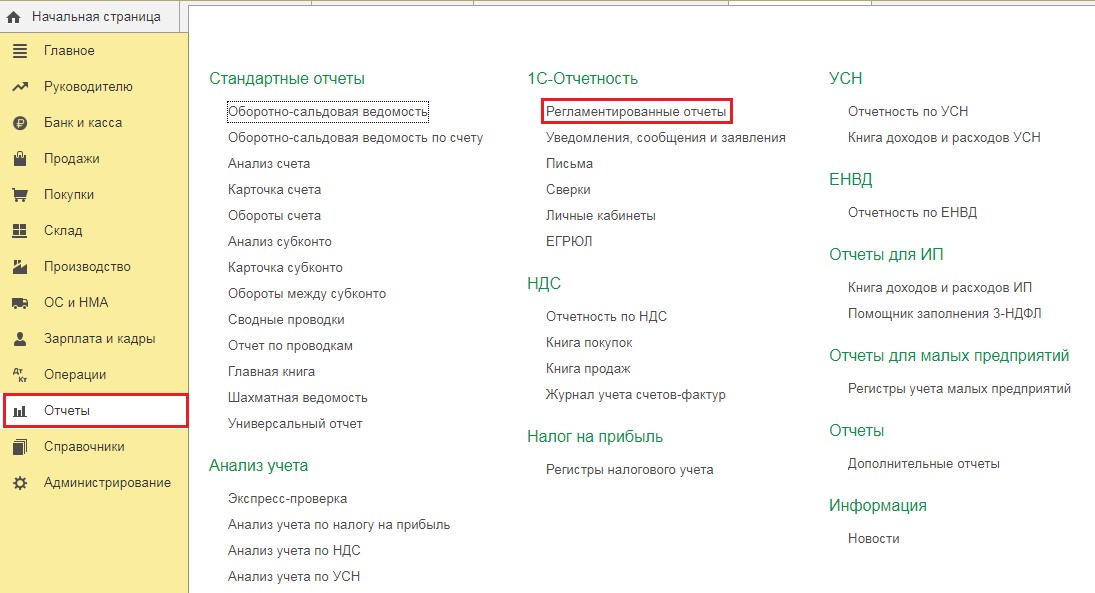
В открывшемся окне перейти по ссылке «Уведомления» и выбрать необходимый пункт.
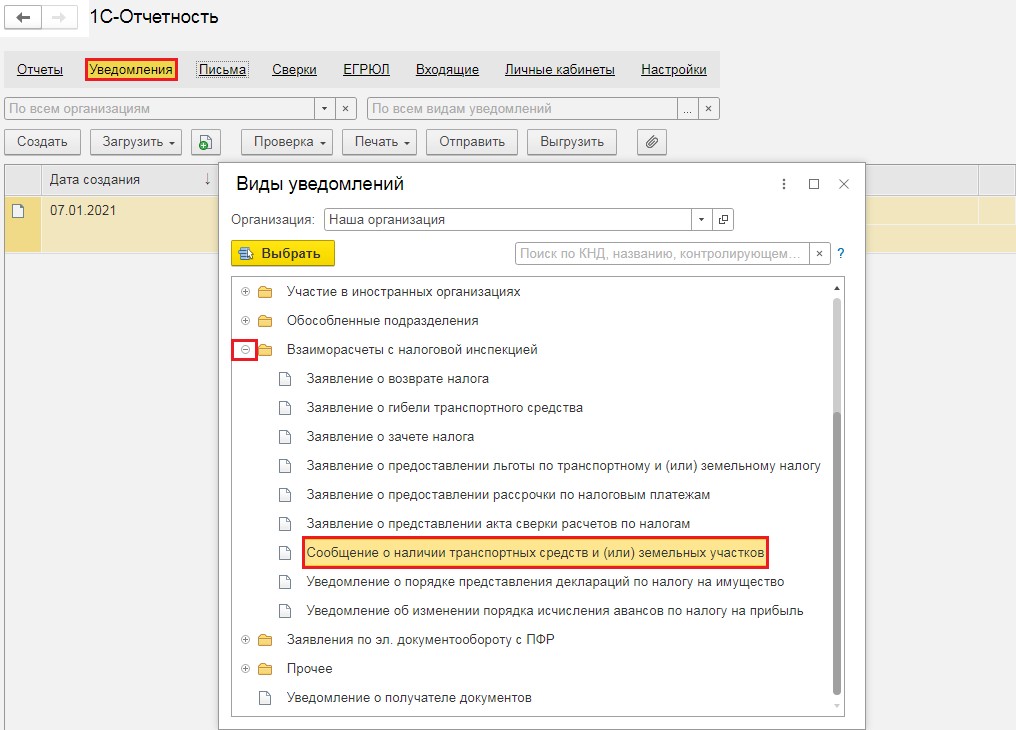
После чего будет открыта форма уведомления, которую необходимо заполнить вручную.
Расчёт транспортного налога в 1С: Бухгалтерии предприятия ред. 3.0
Расположен он в разделе «Справочники» — «Транспортный налог».
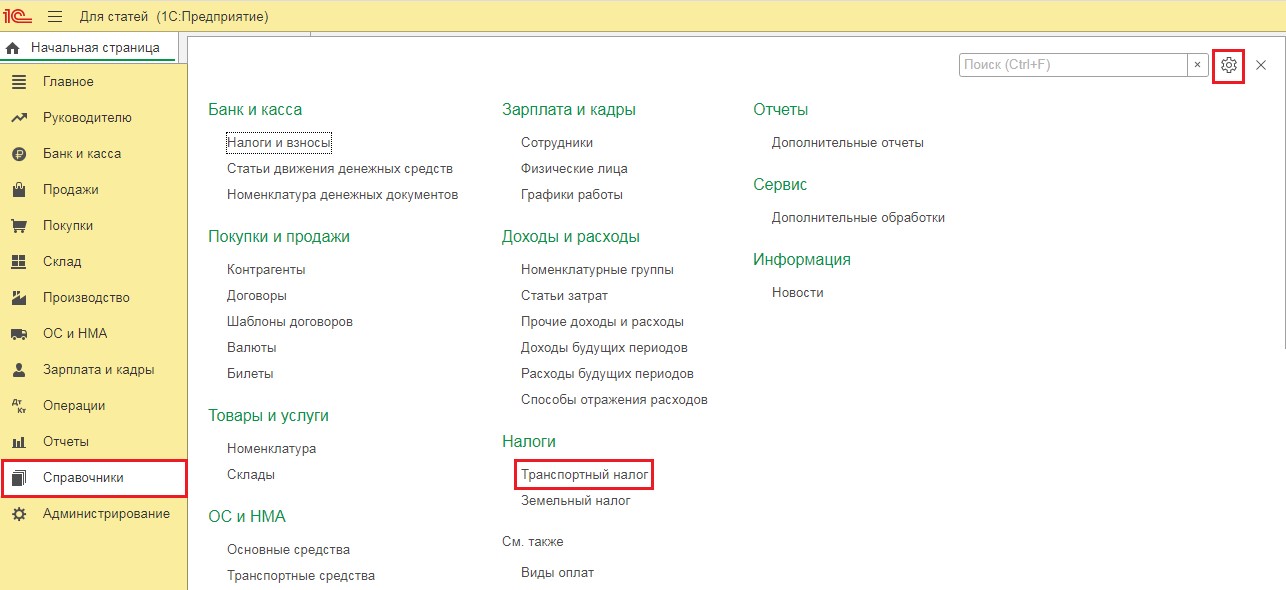
Если в разделе «Справочники» у вас нет такого пункта, то тогда вам нужно перейти в настройки раздела — иконка шестерёнки в правом верхнем углу окна, из выпадающего меню выбрать пункт «Настройка навигации» и в открывшемся окне найти необходимый пункт в левом столбце. Двойным щелчком мыши по нему, или при помощи кнопки «Добавить», его нужно перенести в правую часть окошка, а затем нажать «ОК».
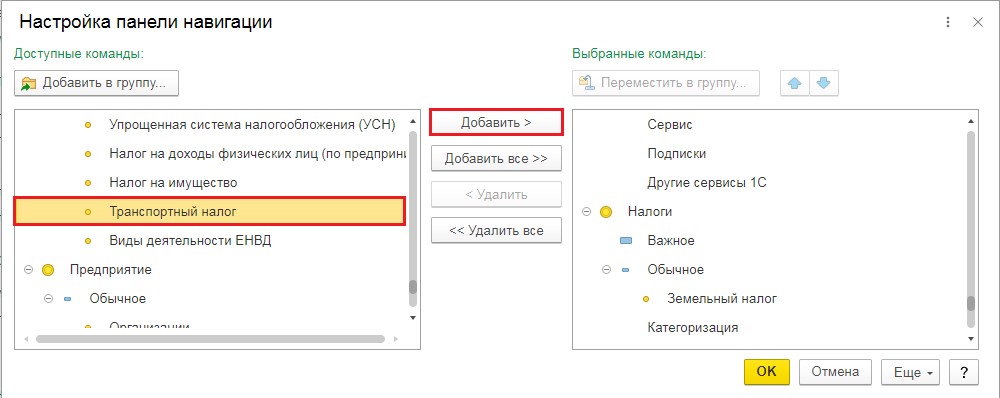
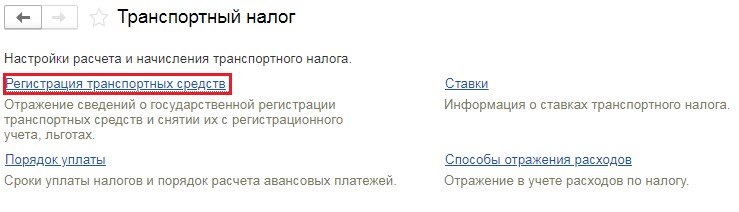
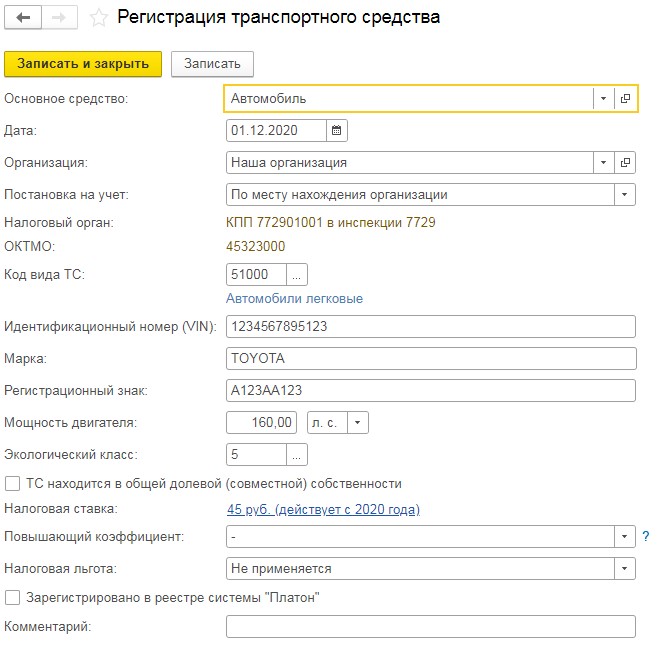
Важно верно заполнить все данные, так как практически от каждого из них зависит расчёт налога.
Например, поле «Дата» — это дата постановки на учёт транспортного средства. Если вы зарегистрировали автомобиль после 15го числа месяца, то этот месяц не будет включён в коэффициент владения, и наоборот. Например, если постановка на учёт автомобиля была произведена 15 ноября или позднее в этом же месяце, то налог будет считаться только за декабрь месяц. А вот если, например, 14 ноября или ранее в этом месяце, то налог будет рассчитан за 2 месяца.
От графы «Постановка на учёт» будут зависеть налоговые ставки. Если машина поставлена на учёт в другом регионе, то это необходимо учитывать.
От кода вида транспортного средства тоже будет зависеть размер ставки, так как для легковых и грузовых машин действуют разные тарифы.
Показатель «Мощность двигателя» напрямую будет влиять на расчёт, так как формула, по которой рассчитывается транспортный налог, выглядит так:
мощность двигателя * налоговая ставка *количество месяцев владения/ 12 * повышающий коэффициент
Повышающий коэффициент применяется к дорогостоящим автомобилям дороже 3 миллионов рублей. В графе «Налоговая льгота» необходимо выбрать подходящий для вас пункт.
Важный нюанс! Если ваша организация планирует применять льготу, то она обязательно должна подать заявление в налоговый орган и получить либо уведомление о применении льготного режима, либо отказ.
Для подачи заявления на льготу необходимо перейти в раздел «Отчёты» и выбрать пункт «Регламентированные отчёты».
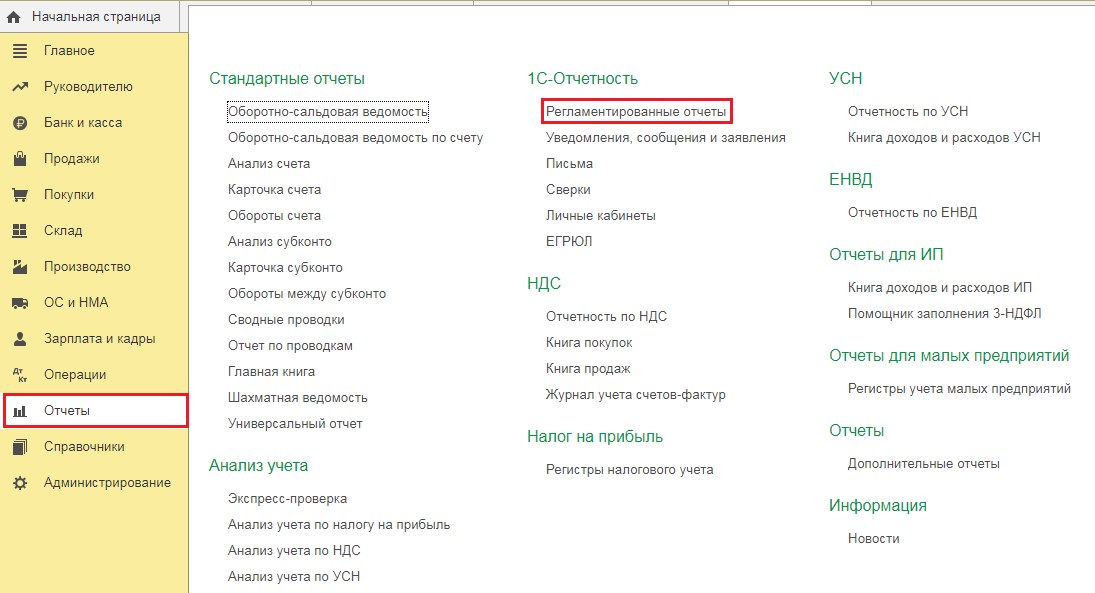
В открывшемся окне следует перейти по ссылке «Уведомления», нажать на кнопку «Создать» и из списка возможных заявлений выбрать «Заявление о предоставлении льготы по транспортному и (или) земельному налогу». Быстро найти нужное заявление можно при помощи строки поиска.
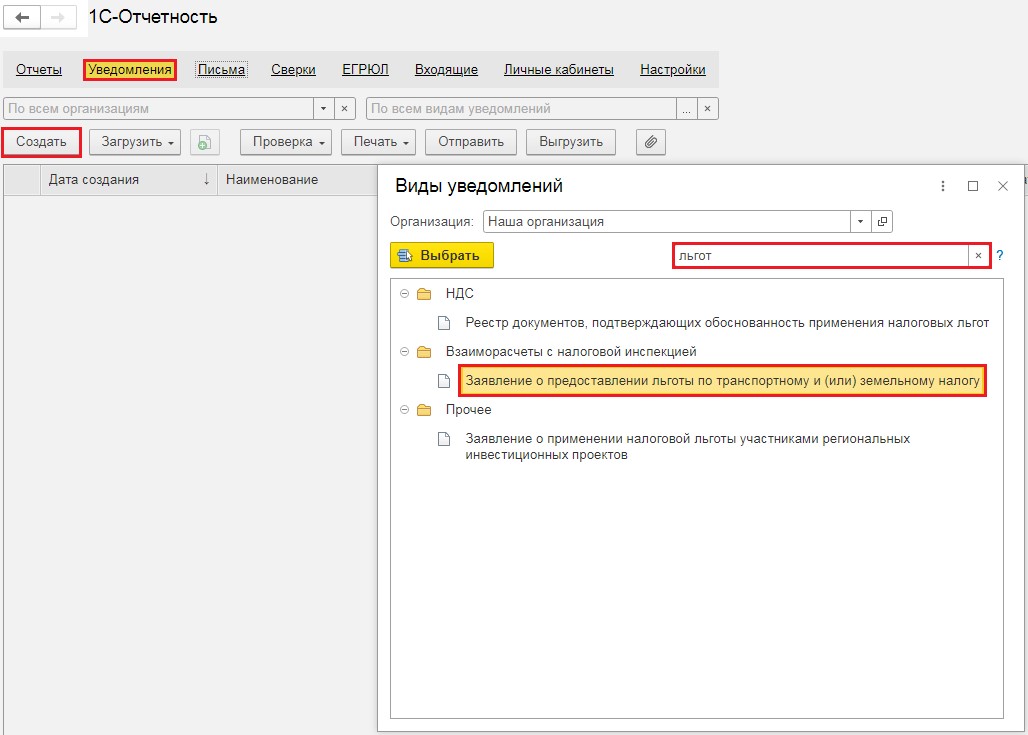
Открывшуюся форму заявления необходимо заполнить вручную, указав данные автомобиля, срок предоставляемой льготы и на основании какого пункта и какого закона вы на неё претендуете.
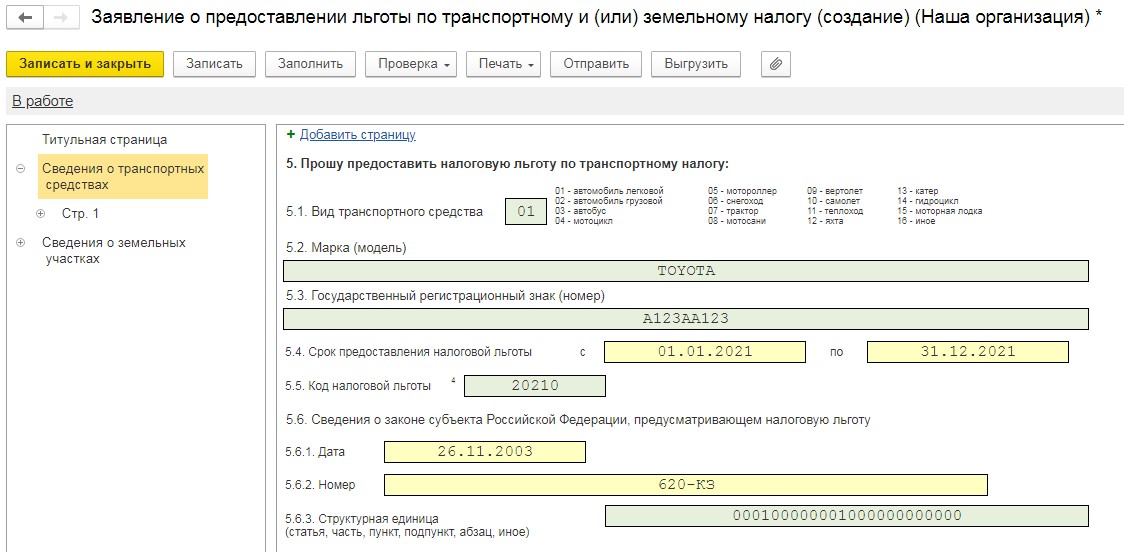
Вернёмся к расчёту налога.
Рассчитаем налог: 160 * 45 / 12 * 1 = 600 рублей.
Но чтобы не считать налог вручную, мы можем обратиться к обработке «Закрытие месяца» в разделе «Операции».
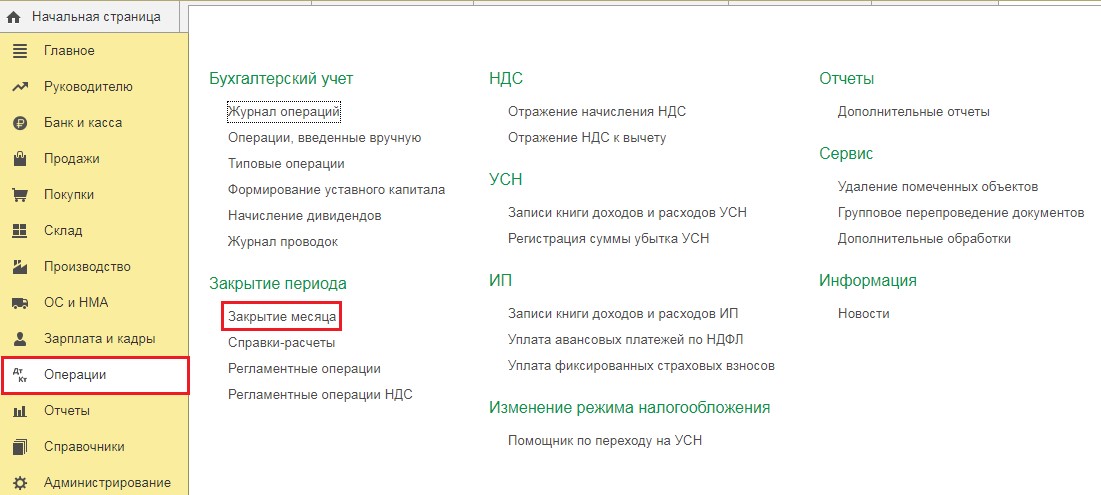
Когда регламентные операции месяца выполнены, нам нужно нажать на пункт «Расчёт транспортного налога» и выбрать пункт «Показать проводки».
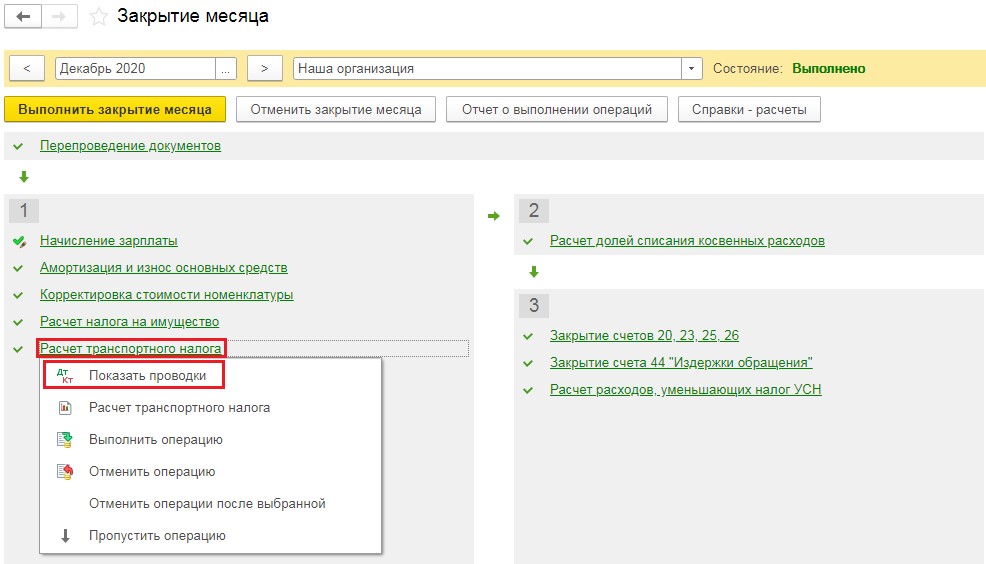
В сумме проводки вы увидите рассчитанный программой налог.

Также, ещё раз нажав на пункт «Транспортный налог», можно выбрать справку-расчёт «Расчёт транспортного налога» и проанализировать расчёт.
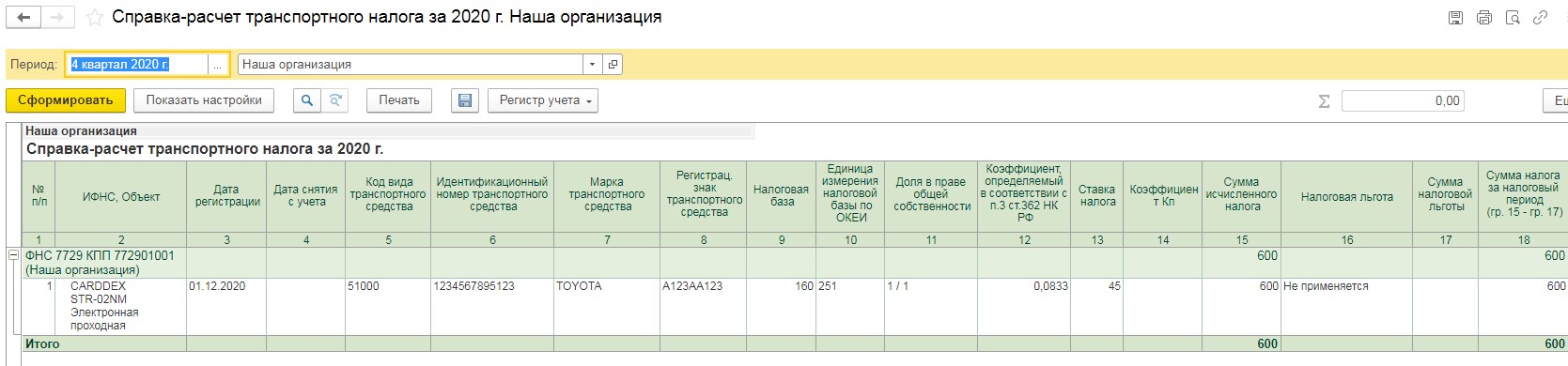
На что в справке следует обратить внимание? Первое — это по каким транспортным средствам был рассчитан налог, ведь может выйти так, что на учёте у вас стоит 2 автомобиля, а налог считается лишь по одному из них. Второй момент — это технические характеристики и наличие льгот.
Узнать, сколько транспортных средств принадлежит вашей организации по данным программы, можно при помощи отчёта «Анализ субконто», расположенного в разделе «Отчёты».
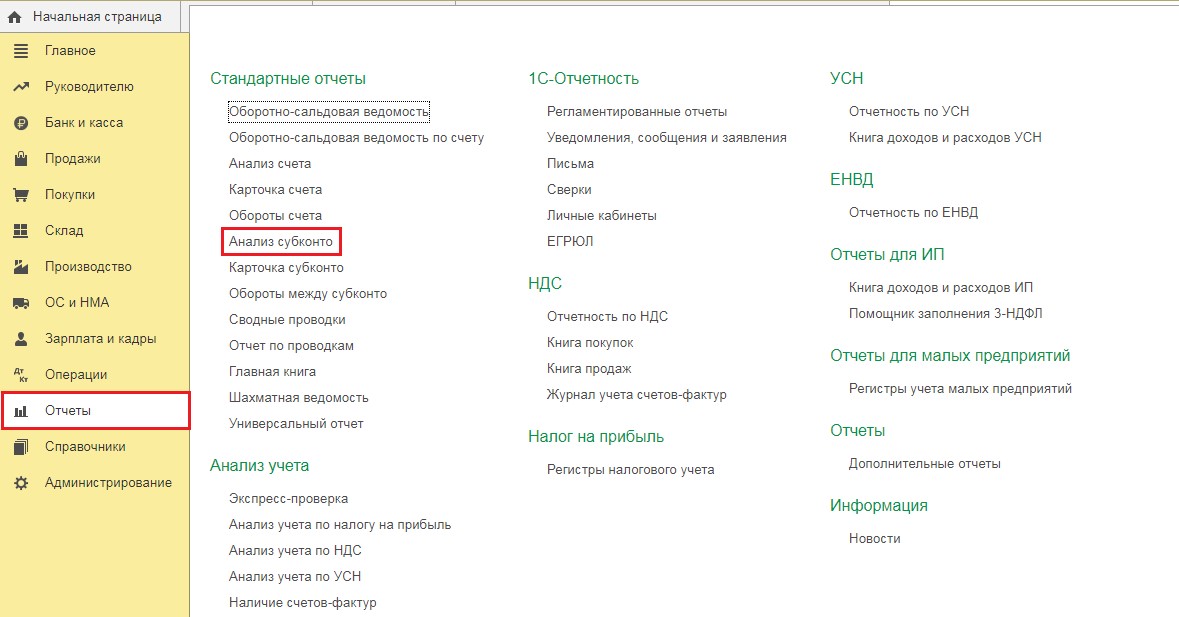
В открывшемся окне следует указать период — год, в графе субконто — «Транспортные средства» и в поле «Организации» необходимую вам, после чего нажать на кнопку «Сформировать».
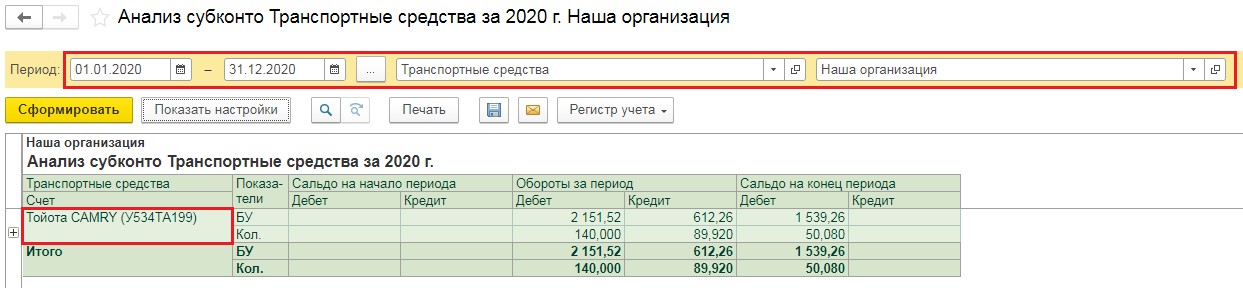
Важный нюанс! Если ваша организация в течение года уплачивала авансовые платежи по транспортному налогу, то их размер следует вычесть из начисленной суммы налога за год и уплатить в налоговый орган лишь разницу.
Касаемо проводки по начислению транспортного налога, она может быть отражена по дебету любого из затратных счетов.
Обычно, если автомобиль используется работниками администрации, то выбирают счёт 26. Торговые предприятия, использующие машину для доставок, включают расходы на уплату налога в 44 счёт. Если же автомобиль сдаётся в аренду и доход от сдачи автомобиля не относится к вашим основным видам деятельности, то налог отражается на счёте 91.02. Настроить это можно в разделе «Главное» пункте «Налоги и отчёты».
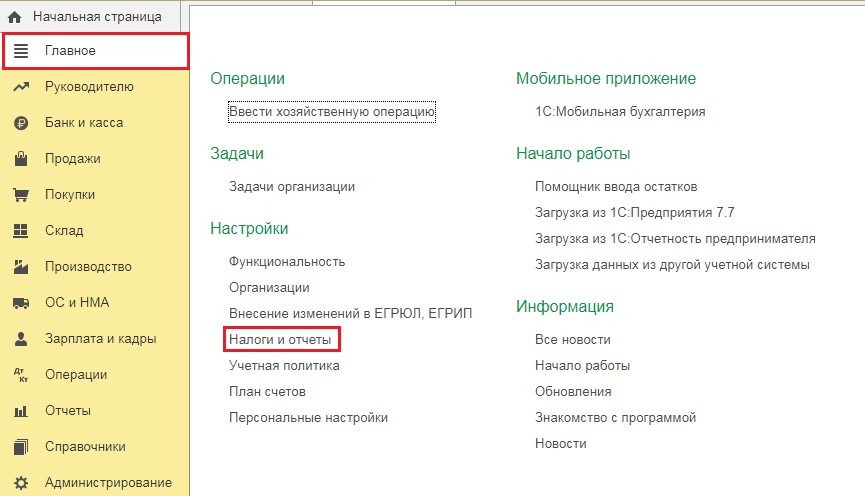
В открывшемся окне перейдём на вкладку «Транспортный налог» и далее по ссылке «Способы отражения расходов».
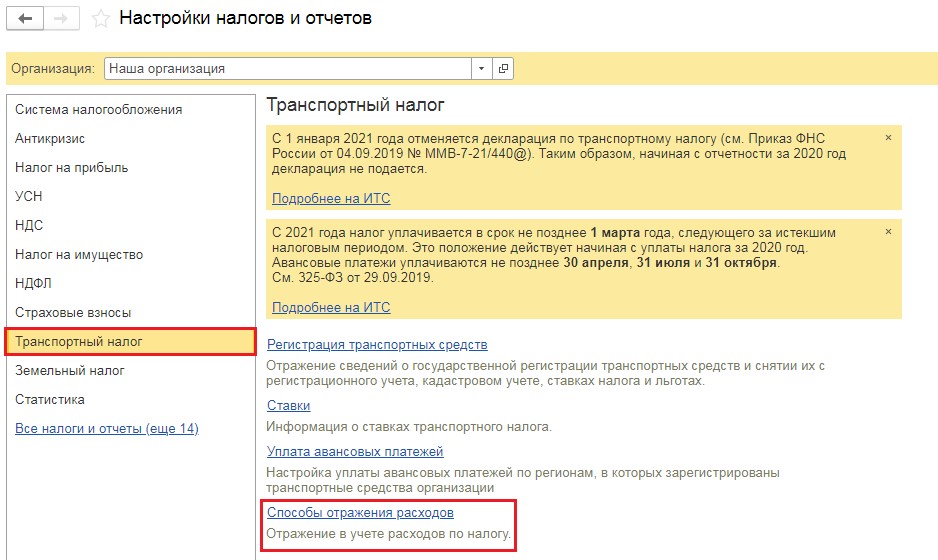
Здесь у вас будет возможность указать налог по какому транспортному средству будет отражаться на том или ином счёте, или задать общие настройки для организации.
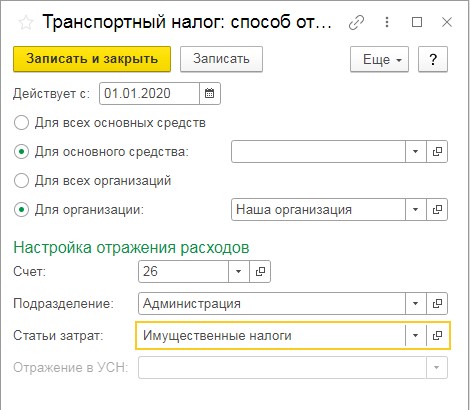
Расчёт земельного налога в 1С: Бухгалтерии предприятия ред. 3.0
Расчёт земельного налога в программе 1С: Бухгалтерия предприятия очень схож с алгоритмом расчёта транспортного налога.
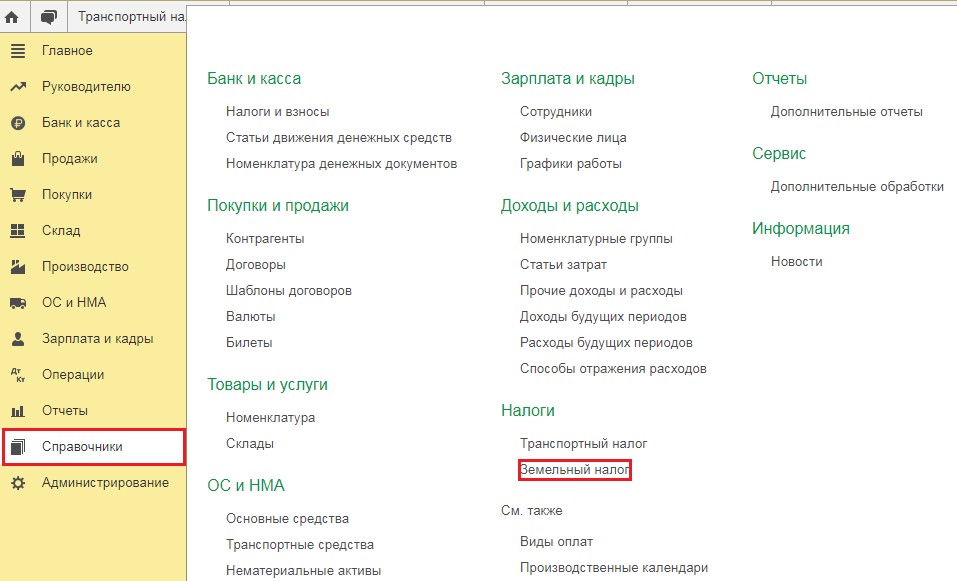
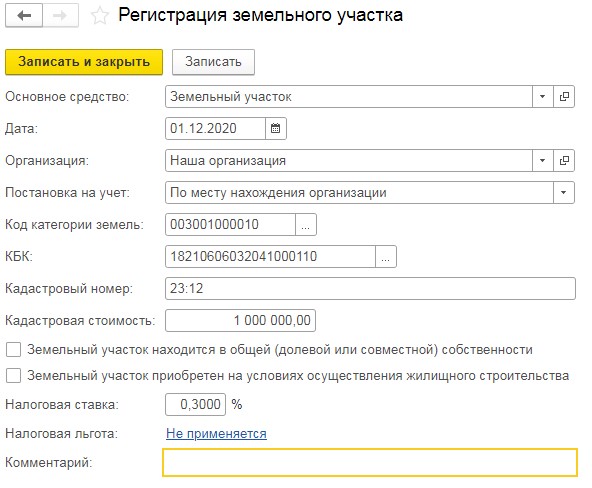
Перейдём непосредственно к расчёту налога.
По нашему примеру, кадастровая стоимость земельного участка составляет 1 миллион рублей, ставка налога 0,3% и владеем мы им ровно месяц.
Получаем: 1000000 * 0,3% / 12 * 1 = 250 рублей.
Проверим, что нам посчитала программа.
Для этого перейдём в раздел «Операции» и выберем пункт «Расчёт земельного налога».
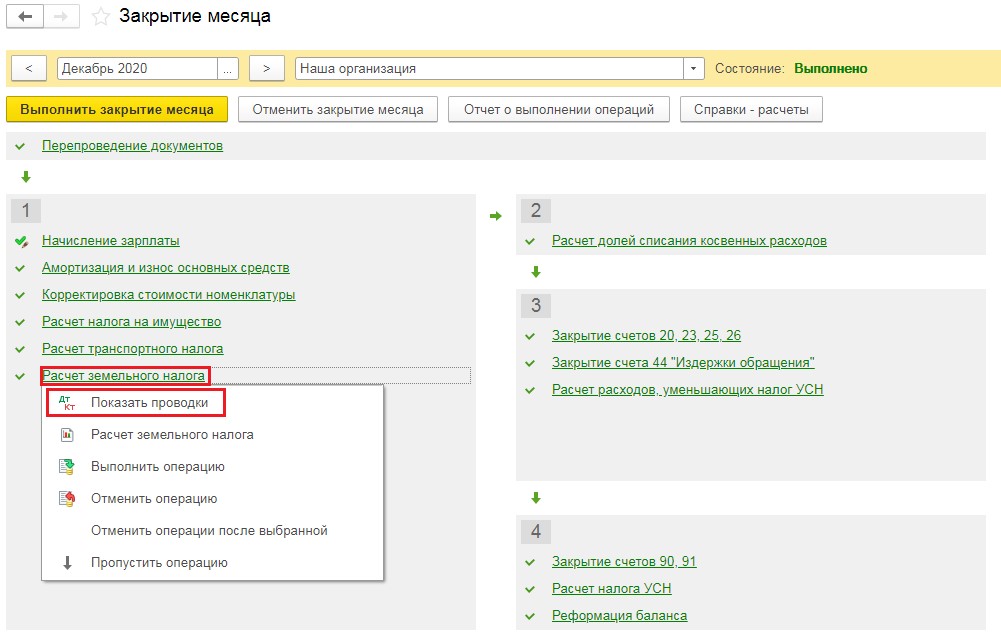
В выпадающем списке нажмём на кнопку «Показать проводки» и убедимся в верности расчёта.

Также, ещё раз нажав на пункт «Земельный налог», можно выбрать справку-расчёт «Расчёт земельного налога» и проанализировать исчисленные суммы.
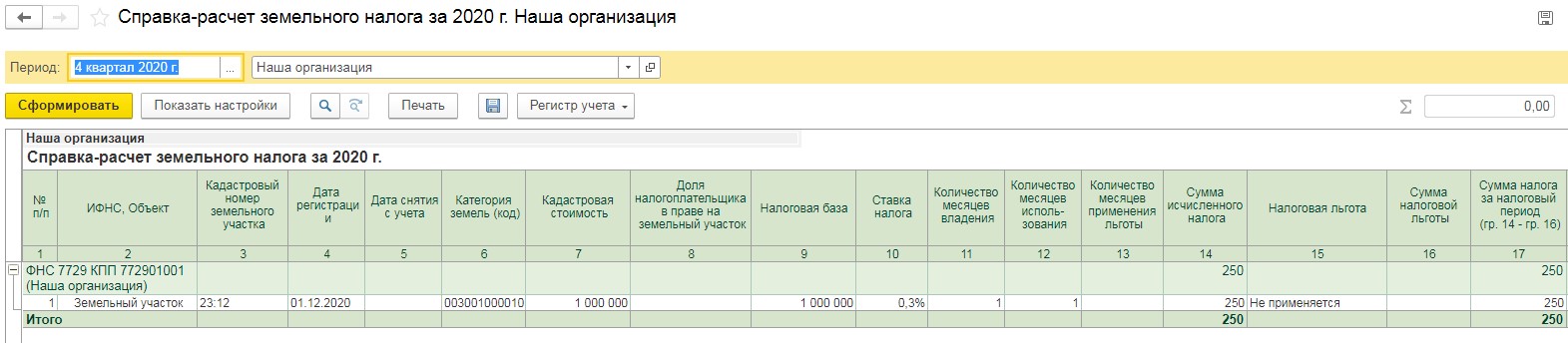
Обязательно убедитесь, что исходная информация для расчёта налога верна, и что налог рассчитан по всем земельным участкам, находящимся у вас в собственности.
Скоро нам всем предстоит начать применять на практике новшества, которые введены с этого года по транспортному налогу. Декларацию по налогу не сдаем, но рассчитываем его сами и платим в новый срок. А уж потом могут начаться недоразумения, когда в бумаге, полученной от налоговой, мы увидим сумму налога, которую она рассчитала. Вариантов действий может бы несколько.
Как платить транспортный налог в 2021 году
С 2021 года для организаций – плательщиков транспортного налога введен новый единый срок его уплаты:
- за год – не позднее 1 марта года, следующего за отчетным;
- квартальный аванс - не позднее последнего числа следующего месяца.
Сообщения о суммах транспортного налога, которые должны заплатить владельцы ТС в бюджет, будет рассылать налоговая инспекция (одним из возможных способов: по ТКС, через личный кабинет налогоплательщика, по почте заказным письмом или вручать лично руководителю или представителю фирмы под роспись).
Сообщения составляются на основе имеющейся у инспекции информации о ТС. Это информация от регистрирующих органов и сведения от собственников об имеющихся льготах.
Сообщение от инспекции о сумме транспортного налога к уплате не отменяет обязанность владельца ТС самостоятельно рассчитать сумму к уплате. Сообщение носит информативный характер, и это подтверждается сроками, в которые инспекция будет их рассылать - в течение 10 дней, но не позднее 6 месяцев после срока уплаты налога за истекший налоговый период.
Так что получить бумагу можно и в сентябре, хотя срок уплаты налога за 2020 год - не позднее 1 марта 2021 года.
Сообщите о льготах
Если на дату формирования сообщения у налоговой не будет сведений о льготе, налог она рассчитает без ее учета.
Поэтому заявления о льготах за 2020 год ФНС рекомендует представить в течение 1 квартала 2021 года.
Заявление можно подать в любую инспекцию. Если документов, подтверждающих право на льготу, в инспекции нет, она самостоятельно запросит сведения у регистрирующих органов по информации, которую вы указали в заявлении.
Заявление нужно составить по форме, утвержденной приказом ФНС от 25 июля 2019 г. № ММВ-7-21/377@. По результатам рассмотрения заявления инспекция направит организации уведомление о предоставлении льготы либо сообщение об отказе (п. 3 ст. 361.1 и п. 10 ст. 396 НК РФ).
Читайте в бераторе «Практическая энциклопедия бухгалтера»
Что делать, если в сообщении окажется другая сумма
После получения сообщения нужно сравнить сумму налога, исчисленную налоговым органом, с суммой, которая была рассчитана и уплачена вами.
Они могут совпасть. Это самый хороший вариант, который не потребует от вас никаких действий, кроме, пожалуй, проверки того, как вы отразили начисление транспортного налога в бухучете.
Если вы начислили и заплатили налога больше, чем указала инспекция в своем сообщении, сумму переплаченного транспортного налога можно вернуть или зачесть (ст. 78 НК РФ).
Если инспекция прислала вам сообщение без учета имеющихся у вас льгот, в течение 10 дней с момента его получения подайте пояснения и документы. Сделать это нужно в течение 10 дней со дня получения сообщения (п. 6 ст. 363 НК РФ).
О результатах рассмотрения вам сообщат. Если льгота подтвердится, инспекция сделает перерасчет налога и направит вам уточненное сообщение в течение 10 дней после его составления.
Пояснения и документы инспекция должна рассмотреть в течение 1 месяца со дня получения. По решению руководства срок может быть продлен еще на 1 месяц (абз. 1 п. 7 ст. 363 НК РФ).
Если же ваше право на льготу не подтвердится, вам зафиксируют недоимку и начнут ее взыскивать. А вам нужно будет ожидать требование об уплате налога в соответствии с пунктом 1 статьи 70 НК РФ (абз. 3 п. 7 ст. 363 НК РФ). Это самый неблагоприятный результат нового порядка расчета транспортного налога.
Транспортный налог в бухучете и в базе по прибыли
Нам осталось только вспомнить, как отражать начисление транспортного налога в бухучете что делать, если вы ошиблись с расчетом.
Согласно ПБУ 10/99 (утв. приказом Минфина от 6 мая 1999 г. № 33н) транспортный налог относится к расходам по обычному виду деятельности. Выбор проводок связан с тем, где используется ТС:
- Дебет 20 (23, 25, 26, 44) Кредит 68
- начислен транспортный налог (аванс по транспортному налогу);
- Дебет 68 Кредит 51
- перечислена сумма транспортного налога в бюджет.
Если ТС используют в деятельности, не связанной с основной, налог нужно будет отразить в прочих расходах и сделать проводку:
- Дебет 91-2 Кредит 68
Проводки формируются на основании справки бухгалтера. Расчет транспортного налога делают в последний день отчетного (налогового периода) – квартала или года. В этот же день делают проводку о начислении в бухучете.
Транспортный налог учитывается в налоговой базе по прибыли в составе прочих расходов (ст. 264 НК РФ).
Читайте в бераторе «Практическая энциклопедия бухгалтера»
Проводку об уплате начисленной суммы налога делают по факту перечисления денег с расчетного счета. Предельные сроки теперь одинаковые по всем регионам.
А что же делать, если начисленная вами сумма не совпала с суммой налога, указанной в сообщении из налоговой, и вы в результате были вынуждены с этой новой суммой согласиться?
Во-первых, доплатить налог, если вы его недоплатили. Если переплатили – зачесть или вернуть.
Во-вторых, внести исправления в бухгалтерский учет. Порядок исправления зависит от периода обнаружения ошибки и ее существенности.
В третьих – пересчитать налог на прибыль за 2020 год. Это нужно сделать и в случае переплаты транспортного налога, и в случае недоплаты. В случае переплаты вы налог на прибыль занизили, в случае недоплаты – завысили. В общем случае ошибку в налоге на прибыль исправляют в том периоде, за который она была фактически допущена. Но иногда это можно в периоде обнаружения – при некоторых условиях.
Оставить заявку
Оставьте свое имя и номер телефона, оператор свяжется с Вами в рабочее время в течение 2 часов.
Хочу получать новости об акциях, скидках и мероприятиях от 1С:Франчайзи Виктория
Рассылка выходит раз в неделю, Ваш адрес не будет передан посторонним лицам.
В «1С:Бухгалтерии 8», ред. 3.0, начиная с версии 3.0.32, предусмотрена возможность автоматического расчёта сумм налога (авансовых платежей по налогу) на имущество, транспортного и земельного налогов с отражением начисленных сумм в бухгалтерском и налоговом учёте. Чтобы воспользоваться такой возможностью, в информационную базу необходимо ввести корректные данные.
Общее для всех налогов.
1. Проверяем, введена ли информация о налогоплательщике в местах постановки на учёт в качестве плательщика налога на имущество, заполнен ли справочник «Организации» и «Регистрации в налоговом органе». Из первого справочника берутся сведения о наименовании налогоплательщика и присвоенном ему ИНН, а из второго – сведения о КПП по месту постановки на учёт и о представителе налогоплательщика.

2. Необходимо ввести сведения о способе отражения расходов по налогу в учёте. В подразделе «Налоги» раздела «Справочники» открываем пункт «Способы отражения расходов по налогам».

По умолчанию данный регистр настроен на отнесение сумм налога (авансовых платежей по налогу) по всем объектам имущества, земельным участкам и транспортным средствам в дебет счёта 26 «Общехозяйственные расходы» на статью затрат «Имущественные налоги». При необходимости можно самостоятельно настроить счёт учёта затрат по имущественному налогу, а также задать для некоторых основных средств отдельный способ отражения расходов по налогам.
3. Внести информацию в регистр сведений «Порядок уплаты налога на местах» (подраздел «Налоги» раздела «Справочники») по каждому виду имущественного налога с указанием признаков уплаты по налоговому органу, уплаты авансовых платежей.

Налог на имущество
Проверяем, корректно ли отражены операции по принятию имущества к бухгалтерскому учёту, выполнены ли операции начисления амортизации за каждый месяц налогового (отчётного) периода. Напомним, что налог на имущество начисляется только в отношении недвижимого имущества.На движимое имущество налог нужно начислять только в том случае, если оно поставлено на баланс до 1 января 2013 года. Начисление амортизации (износа) в программе Бухгалтерия 3.0 производится с помощью регламентной операции «Амортизация и износ основных средств».
Проверяем, правильно ли указаны сведения о ставках налога, по которым налогом облагается имущество организации в целом. Эти данные указываются в регистре сведений «Ставки налога на имущество» (подраздел «Налоги» раздела «Справочники»).

В результате регламентной операции «Расчёт налога на имущество» формируются проводки по отражению расходов по налогу, а также запись в регистре «Расчёт налога на имущество». Кроме того, можно сформировать справку-расчёт, чтобы проанализировать формирование налоговой базы и непосредственно расчёт налога.
Земельный налог
1. Сведения, идентифицирующие запись регистра. К ним относятся:
- дата, с которой организация признаётся плательщиком по земельному участку;
- организация, на которую зарегистрировано право на земельный участок;
- земельный участок как объект бухгалтерского учёта (выбирается из справочника «Основные средства»).
2. Сведения о земельном участке. Здесь указываются:
- код категории земель, к которой относится земельный участок, согласно регистрационным документам (выбирается из перечня);
- кадастровый номер земельного участка согласно регистрационным документам;
- кадастровая стоимость земельного участка.
3. Сведения о постановке земельного участка на учёт в налоговом органе. На закладке «Налоговый орган» с помощью переключателя выбирается место постановки земельного участка на учёт: «По месту нахождения организации», «С другим кодом по ОКТМО» или «В другом налоговом органе».
4. Сведения для расчёта земельного налога. На закладке «Земельный налог» приводятся сведения для расчёта налога:
- код бюджетной классификации, на который должна быть зачислена сумма земельного налога, выбирается из предопределённого перечня кодов;
- налоговая ставка в процентах от кадастровой стоимости, применяемая в отношении земельного участка;
- налоговая льгота.

Таким образом, если в информационную базу корректно введены сведения о земельных участках, информация о налогоплательщике, а также о налоговом органе, в котором он состоит на налоговом учёте, при закрытии месяца в конце квартала (например, сентября) появляется регламентная операция «Расчёт земельного налога», которая формирует проводки по отражению расходов по налогу. Для автоматического заполнения показателей налоговой декларации по земельному налогу на сумму авансовых платежей при проведении документа дополнительно вводятся записи в регистр сведений «Расчёт земельного налога». Для документального подтверждения выполненных расчётов следует сформировать справку-расчёт земельного налога.
Транспортный налог
1. Сведения, идентифицирующие запись регистра. В этой группе сведений указываются:
- дата государственной регистрации транспортного средства согласно документу о государственной регистрации;
- организация, на которую зарегистрировано транспортное средство;
- наименование транспортного средства (выбирается из справочника «Основные средства»);
- комментарий (заполняется при необходимости).
2. Сведения о транспортном средстве:
- регистрационный знак;
- идентификационный номер согласно документу о государственной регистрации;
- марка и модель согласно документу о государственной регистрации.
3. Сведения о постановке транспортного средства на учёт в налоговом органе. На закладке «Налоговый орган» с помощью переключателя выбирается место, где транспортное средство поставлено на учёт: «По месту нахождения организации» или «В другом налоговом органе».
4. Сведения для расчёта транспортного налога. На закладке «Транспортный налог» приводятся сведения для расчёта налога:
- код вида транспортного средства (указывается из предложенного перечня);
- налоговая база и единица её измерения;
- налоговая ставка;
- налоговая льгота.

Если всё заполнено правильно, регламентная операция «Расчёт транспортного налога» формирует проводки по отражению расходов по налогу в учёте. Для автоматического заполнения показателей налоговой декларации по транспортному налогу на сумму авансовых платежей при проведении документа дополнительно вводятся записи в регистр сведений «Расчёт транспортного налога». Для документального подтверждения выполненных расчётов следует сформировать справку-расчёт транспортного налога.
Надеемся, эта информация окажется для вас полезной, и вы легко сможете автоматически рассчитывать суммы налогов.
Читайте также:

